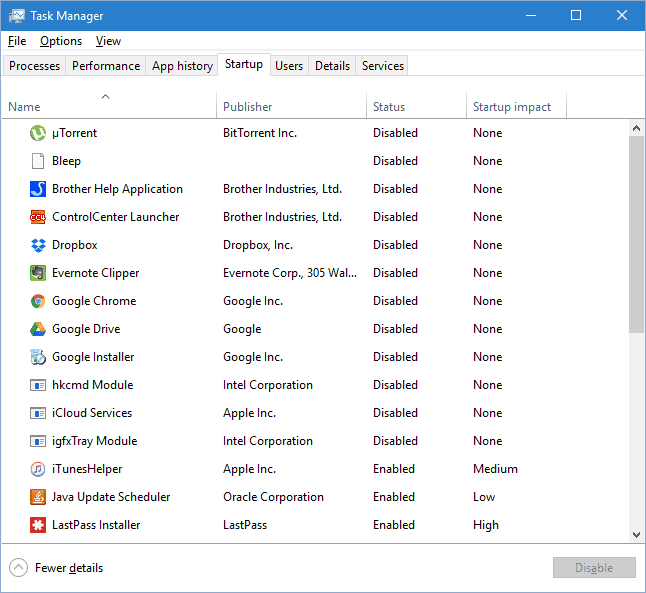Ono što posebno cijenimo kod tableta i pametnih telefona je da oni brzo startuju. Ali računari? Nedovoljno… Najveći problem je što većina ima previše programa koje želimo da se pokrenu u momentu kada se računar pokreće – startup. Mnogi od njih to čine podrazumijevano što znači da je vrijeme za pokretanje progutano programima koji želimo budu spremni.
Ako je startup vašeg Windows PC dostigao brzinu puža, vrijeme je da ga „popravite“ samo sa malim čišćenjem.
U pitanju su Windows 8.1 i Windows 10.
Za početak kliknite desnim tasterom na dugme Start u donjem lijevom uglu. Zatim iz kontekstnog menija koji se pojavi odaberite Task Manager. Alternativno, mogli biste da dodirnete Ctrl + Shift + Esc ako preferirate prečice na tastaturi.
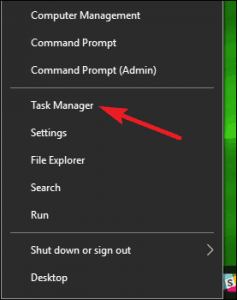
Otvorite Task Manager i izaberite karticu Startup. Ovo je centralna komanda za sve programe koji počinju kada se pokrećete računar u Windows-u.
Ako ne vidite karticu Startup – a ni bilo koju drugu – onda možda radite u pojednostavljenom načinu. Na dnu prozora kliknite na opciju Više detalja (More details) i trebali biste vidjeti kartice.
Ključna stvar kod startup programa je da razlučite šta vam je neophodno. Generalno, većina stavki na ovoj listi se mogu isključiti, ali razmislite. Ako imate grafičku kartu, na primjer, dobro je da ne isljučujete bilo koji softver koji je pokreće.
Takođe ne bi trebalo da čačkate ni sa čim što je direktno povezano sa drugim hardverom na računaru. Ako koristite uslugu Dropbox ili Google Drive, to je nešto što ćete htjeti da ostavite.
Prije nego što počnete da onemogućavate (disabling) programe, dobro je da pregledate čitavu listu kako biste vidjeli šta je sve tu. Kartica za pokretanje ima četiri kolone: “Name ” (za ime programa), “Publisher ” (kompanija koja ga je napravila), “Status” (Omogućeno ili Onemogućeno – Enabled ili Disabled) i “Startup Impact” (None, Low, Medium, ili High).
Ta poslednja kolona – Startup Impact – je najvažnija. Programi koji imaju “High ” ocjenu su oni koji se zahtijevaju najviše resursa – odnosno vremena prilikom pokretanja računara. Sledeći na listi su programi ocijenjeni “Medium”, a zatim “Low”.
Kada imate listu programa koji utiču na startup, vrijeme je da pređete na posao i počnete onemogućavanje. Činiće vam se da vam je određeni program neophodan već pri pokretanju, ali u većini slučajeva nije tako.
Izaberite jedan po jedan program koji ne želite automatski pokrenuti. Zatim kliknite na dugme Disable (Onemogući) u donjem desnom uglu prozora. Kada završite onemogućavanje programa za pokretanje, samo zatvorite Task Manager.
Vaše vrijeme pokretanja bi trebalo sada da se poboljša u zavisnosti od toga koliko ste programa onemogućili.
Ako se vaš računar i dalje sporo pokreće nakon što ste onemogućili gomilu startup programa, možda ćete morati da kopate dublje. Dobro bi bilo da pokrenete antivirusno skeniranje u slučaju da se zlonamjerni softver miješa sa vašim sistemom. Takođe možete pokušati onemogućavanje nekog hardvera koji ne koristite ili nadogradnju RAM-a.
Ipak, prije svega, prvo detaljno provjerite svoje startup programe u operativnom sistemu Windows 10 da biste pronašli one koji vas „usporavaju“.